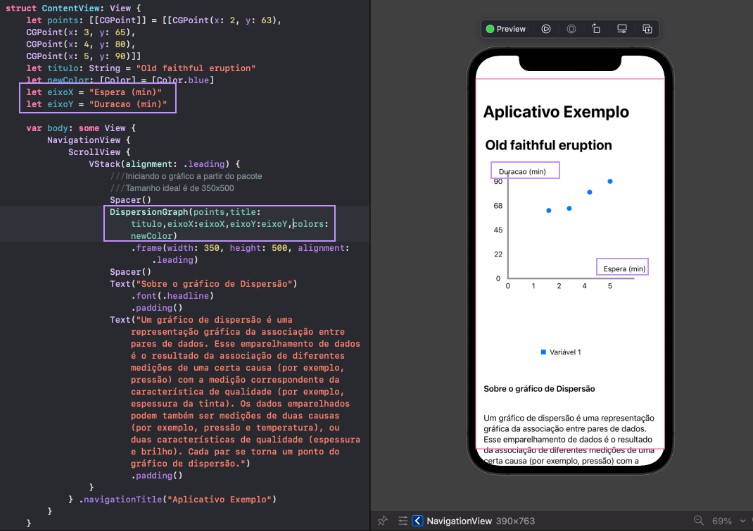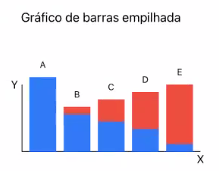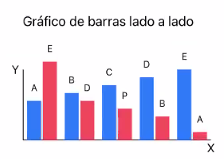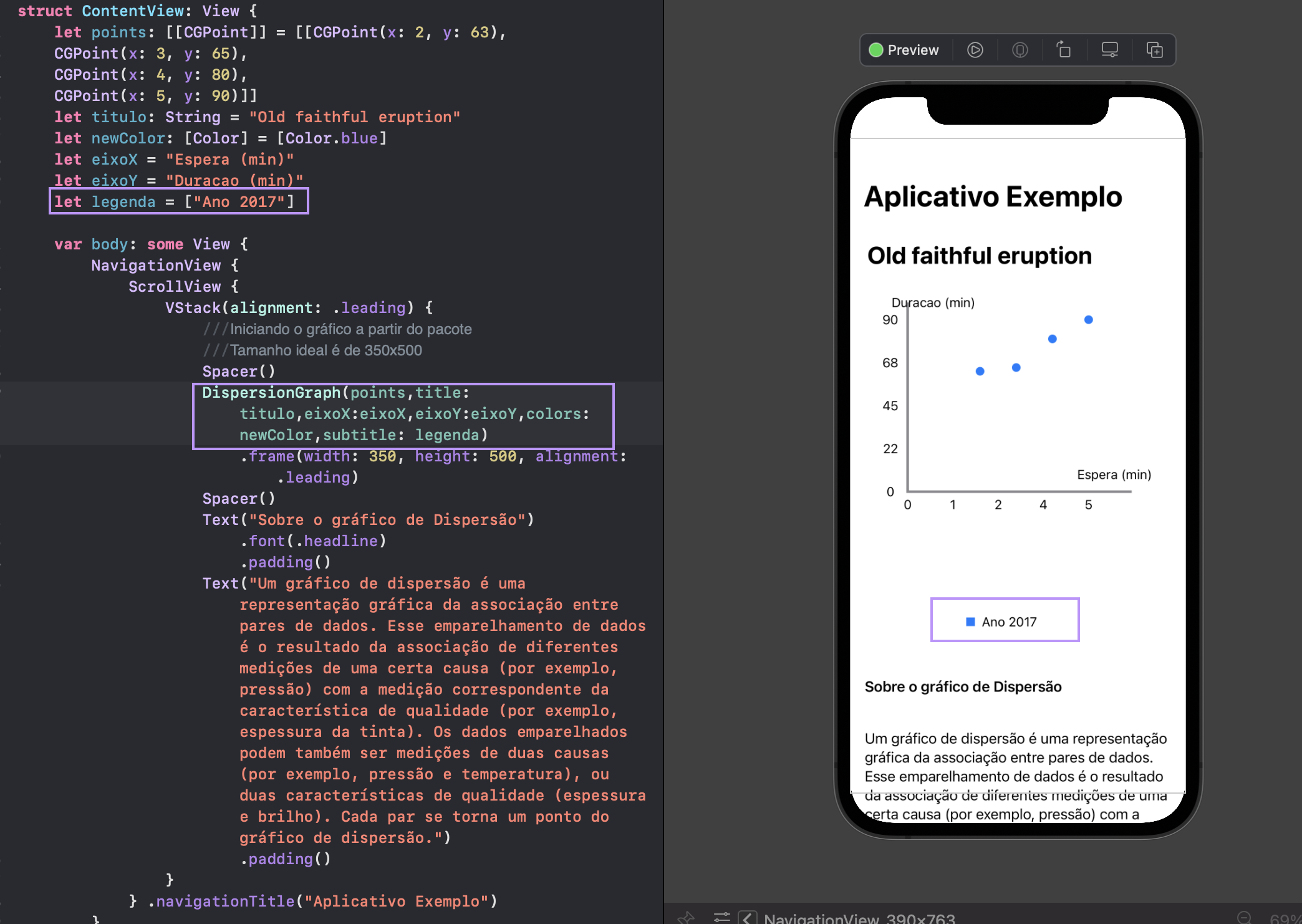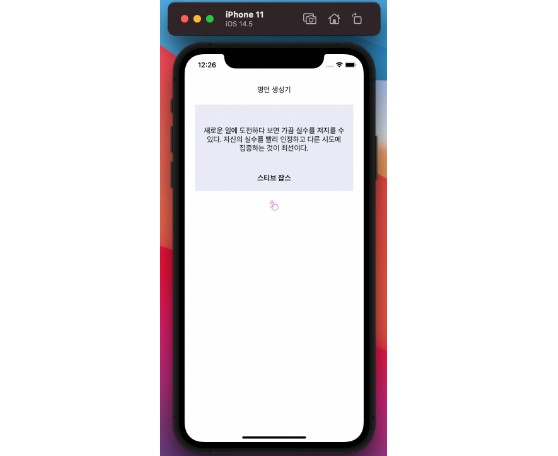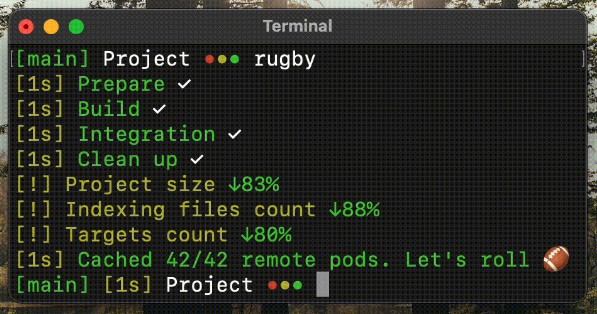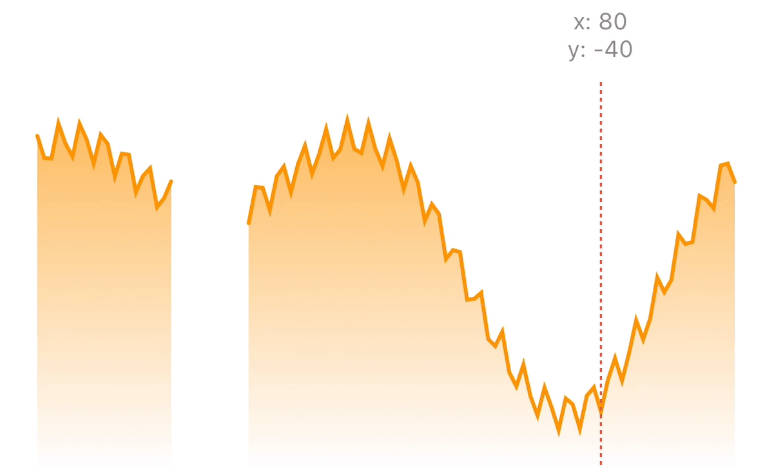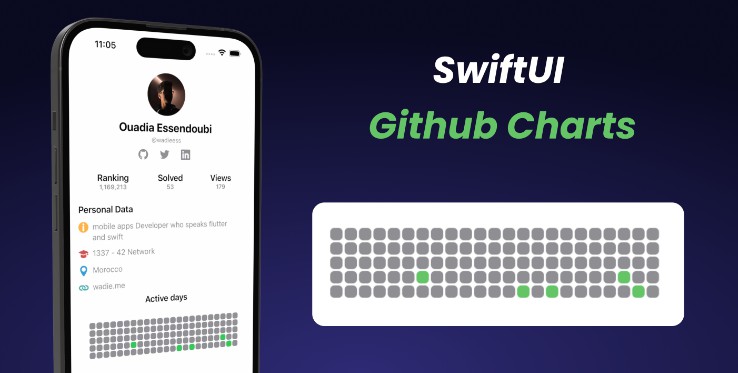Gráfico de Barras (Exemplo)
Repositório com app exemplo para o uso do gráfico de Barras.
O gráfico de barras é um gráfico com barras retangulares e comprimento proporcional aos valores que ele apresenta.
Alguns gráficos de barra apresentam barras agrupadas em grupos (gráficos de barras agrupadas) e outros mostram as barras divididas em sub-partes para mostrar efeito acumulativo.
Um eixo do gráfico mostra especificamente o que está sendo comparado enquanto o outro eixo representa valores discretos.
Passos
1. Criando uma estrutura básica para a utilização do Framework

fonte: https://www.fm2s.com.br/grafico-de-dispersao/
2. Substituindo o etângulo preto pelo gráfico
Como utilizar a classe?
DispersionGraph( data: [[CGPoint]],title:String, eixoX:String, eixoY: String,colors: [Color],subtitle: [String]))
Primordialmente o gráfico deve receber uma matriz de CGPoints “x, y”, já que o gráfico de Dispersão é uma representação da associação entre pares de dados e pode ser feita entre um ou mais tipos de pares. No primeiro exemplo, vamos testar apenas com um tipo.

- points: [[CGPoints]]
⚠️ Use o nome da classe do gráfico para instanciar o gráfico em seu projeto: DispersionGraph
⚠️ Passe como parâmetro, para o seu gráfico, uma matriz com CGPoints. Nesse primeiro exemplo temos apenas um dado na matriz, já que estamos analisando apenas um dado
⚠️ Lembre-se de setar uma configuração de tamanho para o seu gráfico. Recomendamos no mínimo 350×500
6. Personalizando o gráfico
Título
⚠️ Passe mais um parâmetro para o seu gráfico, com o título desejado
title: String

Cores
⚠️ Passe para seu gráfico, como parâmetro, um vetor de Cores (tipo Color). Seu vetor deve conter a mesma quantidade de cores que as variáveis. No caso, vamos utilizar apenas uma cor por estarmos analisando apenas um par de dados variável
- colors: [Color]
Eixos
⚠️ Passe mais dois parâmetros para o seu gráfico, com o nome de cada eixo
⚠️ Lembre-se de declarar os eixos antes do valor da cor, quando for passar para a função do gráfico
- eixoX: String
- eixoY: String
Legenda
⚠️ Passe mais um parâmetro para o seu gráfico, com o nome de cada variável
- subtitle: [String]
Teste com múltiplas variáveis
⚠️ Testando agora com mais um par de variáveis
⚠️ Para esse teste, não atribuímos cores pois o framework possui sua paleta padrão (para 7 pares de variávies no máximo)